Ogni volta che si crea una nuova pagina di OneNote, alla pagina viene aggiunto un indicatore di data e ora. In questo modo è più semplice individuare e identificare pagine specifiche in un secondo momento quando si cercano o si organizzano le note.
È possibile cambiare la data e l'ora di creazione originali di qualsiasi pagina del blocco appunti. Se ad esempio si prepara un set di note preliminari per una riunione che avrà luogo solo la settimana successiva, è possibile cambiare la data della pagina in modo che corrisponda a quella dell'evento.
Cambiare la data di creazione della pagina
-
Nella parte superiore della pagina, appena sotto il titolo, fare clic sulla data.
-
Fare clic sulla piccola icona del calendario visualizzata a sinistra della data.
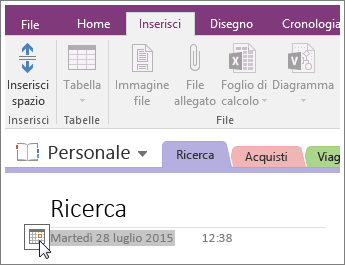
-
Nel calendario che viene visualizzato fare clic sulla nuova data da applicare.
Cambiare l'ora di creazione della pagina
-
Nella parte superiore della pagina appena sotto l'intestazione fare clic sull'ora.
-
Fare clic sulla piccola icona dell'orologio visualizzata a destra dell'ora.
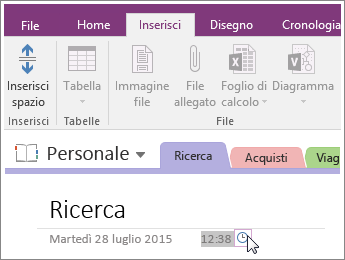
-
Scegliere la nuova ora da applicare e quindi fare clic su OK.
Nota: Se si cambia idea sulla data o sull'ora appena applicata, è sufficiente eseguire di nuovo la stessa procedura.
Rimuovere la data o l'ora di creazione della pagina
Se le note non sono riferite a una data o un'ora specifica, è possibile rimuovere la data o l'ora o entrambe eseguendo le operazioni seguenti:
-
Per rimuovere la data, selezionarla e quindi premere CANC.
-
Per rimuovere l'ora, selezionarla e quindi premere CANC.
Se si sceglie di rimuovere la data o l'ora di creazione di una pagina, non sarà più possibile usare queste informazioni come criteri di ricerca quando si cercano informazioni specifiche nei blocchi appunti.
Nota: È anche possibile aggiungere la data e l'ora correnti in qualsiasi punto delle note, ad esempio per tenere traccia di eventi cronologici come il registro delle telefonate o le voci di un blog.










